За да се предпазят от грешки (фишове) при влизане в някои параметри или данни, които работят за Excel, ние сме с помощта на програмата са в състояние да контролира правилното вписване на същите тези показатели в клетката.
За да бъде приведена в действие контролер, ние трябва да го попитам определени условия и да зададете необходимите параметри. Истината зад всичко върху контрола, не можем да зададем, но предложените условия може и да са достатъчни.
Да кажем, че ние ще въведете параметрите, които съдържат няколко нули. За по-големи обеми и дългосрочна работа с номера на възможността за грешка е още по-реална. Ние сме истински хора, а умората на очите и общата умора се появява във всеки човек.
Първата ни стъпка ще бъде откриването на "Data" в раздела на менюто по-горе:
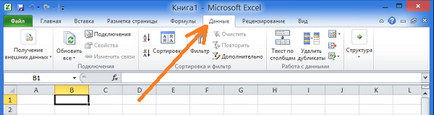
В този раздел, ние ще насочим вниманието си към раздела, озаглавен "Работа с данни":
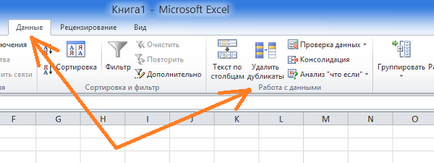
Е, в частта, вгледа в функционалността на име "валидиране на данни":
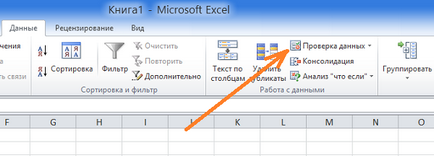
Нека да кликнете на левия бутон на мишката върху стрелката до името ще се отвори тази функционалност и го погледнете, които се съдържат в опциите

Сега ние се интересуваме от първия най-горната опция. Едно кликване razvernom прозореца си, за да разгледате съдържанието:
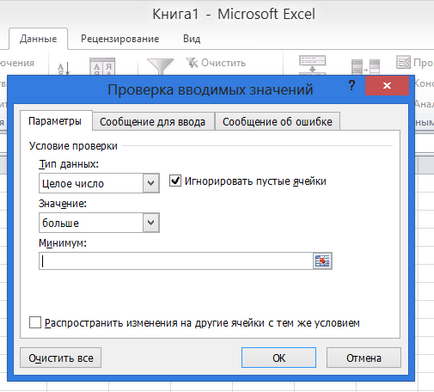
По същество това е един и същ контролер, който да я е взел в началото на днешния разговор. Какво се изисква от нас, така че е за да изберете и да определи параметрите на офертата, която ще ви помогне, когато въведете някои данни (индикатори). Дори можем да направим текста на предупредителни съобщения.
Например, ние ще влезе в клетъчни индекси, които съдържат не по-малко и не повече от 5 нули. Разбира се, ако броят на тези показатели е не повече от пет, тогава вероятността пабирък нули или бюст, малки. И ако броят на параметрите е много по-, след като 125-та въведената индекса, очите ни мигащи нули ще се появят, смъдене и сълзене на очите. Имаме нужда от него? Не!
Да вземем един прост пример от тези нули проверяват как работи контролера.
На практика работата на контролера ще бъде изразена от външния вид на докладите на прозорците за нарушение на входните условия, които самите ние и определят. Да приемем, че входните параметри ще бъдат направени от нас в клетките на колона "В". Изберете го, като кликнете веднъж върху буквата "В":
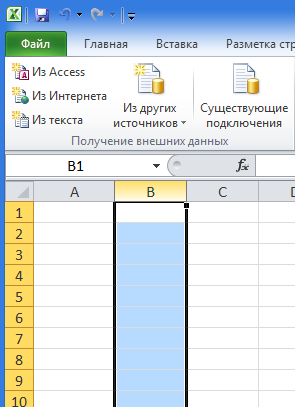
След това отворете валидиране на прозорец и да започне да работи със следните параметри:
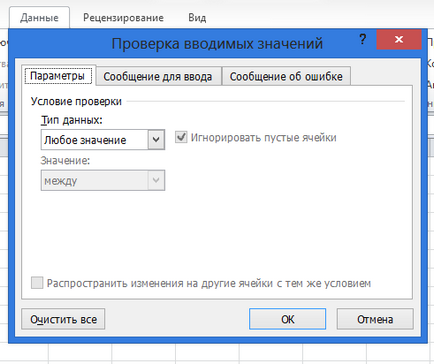
В прозорец "тип данни" в комплект "число":
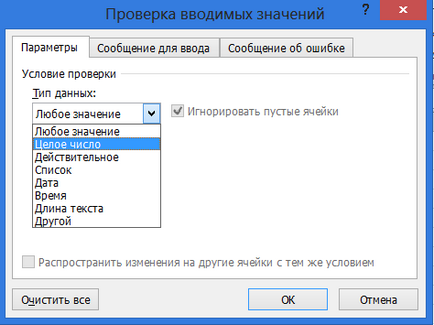
Полето "стойност", изберете опцията "Между":

След като изберете тази опция в долната част на прозореца има две входни линии с имена "Минимум" и "Максимум":

Тъй като в нашия пример цифри не трябва да съдържа повече от пет или по-малко от нула, минималната линия ние лично се впише параметър е 100 000, а в максимална линия 900 000:

Натиснете бутона "ОК", не бърза, а в горната част на прозореца се отвори следващия раздел, озаглавен "Съобщение, за да въведете":

Линия на този раздел се запълват произволно да въвеждате текст, това, което искате. Броят на преамбюла символи е ограничен, затова реших да напиша заглавие, ние не трябва да го правят твърде дълго. текстови съобщения, от друга страна, осигурява голям брой думи. По мое мнение, без остра нужда от него, този раздел линия и не може да запълни. Можем дори да премахнете отметката от входа на дисплея подканва в текущата клетка. Но ако sochtom подкана, преди началото на входните параметри (данни), че е жизнено важно, че това е върхът ще се появи едновременно с поставяне на курсора в клетката, в която ние ще влезе в протокола:

Като цяло, в пълнене линии действат в този раздел преценка.
Да отворим следващия раздел на име "Съобщение за грешка":

В този раздел, ние също може да влезе в заглавието и в текста на съобщението. По мое мнение, само един попълване на полето "Съобщение" ще бъде достатъчно. Когато изберете една от опциите: Спрете Предупреждение раздел Message "View" трябва да сме подготвени за това, че сигнала или съобщението, направете всеки му задача (предупреждение или информиране) все още позволяват да извършват входната величина, не е достатъчна:
И тук аз спирам опция няма да позволи да продължи въвеждането на данни или някои цифри в тези предварително избраната клетка до клетка с данните, представени с нарушаването на условията не са направени промени или вход и се прекратява:
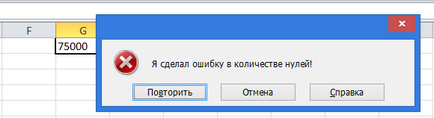
Основната ни цел при работа с контролера е правилни определени условия, които се основават на ясно разбиране на точно това, което искаме да се контролира.
Свързани статии
